当前位置:网站首页>[Excel知识技能] 将文本型数字转换为数值格式
[Excel知识技能] 将文本型数字转换为数值格式
2022-08-10 23:40:00 【山茶花开时。】
数据准备
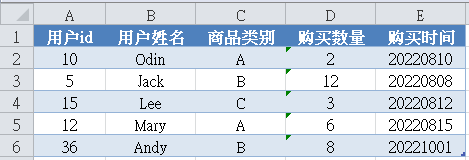
注意:栏位'购买数量' 该列数值是文本型数字
只有数值格式的数字才能进行计算,文本型的数字无法参与计算
对'购买数量'这一列进行求和,结果发生错误,回车之后返回0
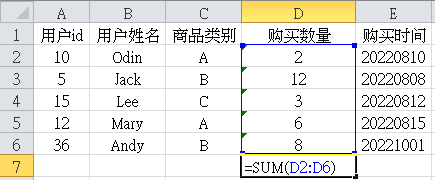
针对上述出现的问题,我们需要将这一列的文本型数字转换为数值格式才能进行求和运算,方法如下所示
1.VALUE函数转换法
新建一列作为辅助列(F列),用于存放转换后的数值,在F2列单元格里输入=VALUE(D2)
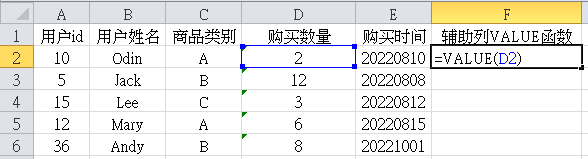
输入公式后按回车键,可以看到转换后的数值结果,把鼠标放置在F2单元格右下角,当出现十字标志时双击即可完成整列公式填充
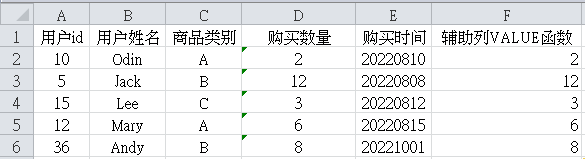
可以使用SUM函数来检验是否改成数值模式
2.让文本型数字乘以1或者加减0
借助辅助单元格F2,输入数字1,然后复制1所在的单元格(F2),选中D列数字区域,然后点击鼠标右键,选择【选择性粘贴】命令,在运算方式中选择【乘】,然后单击【确定】按钮
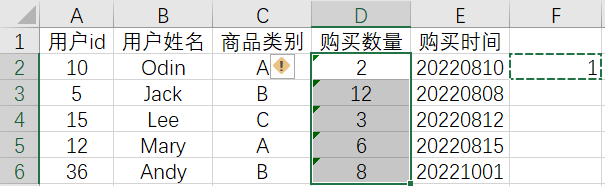
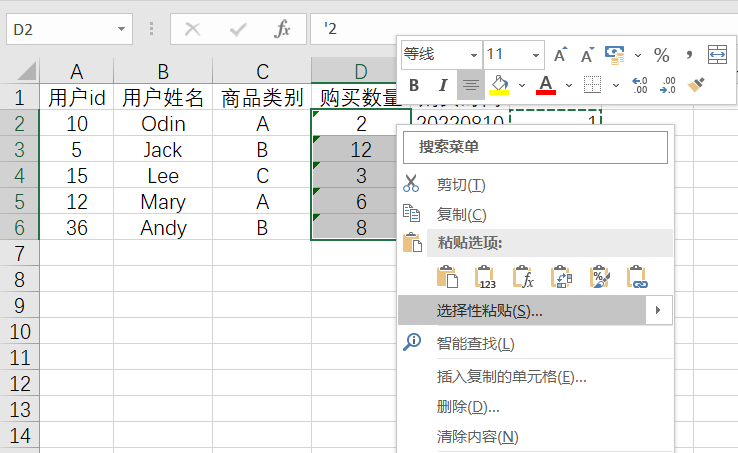
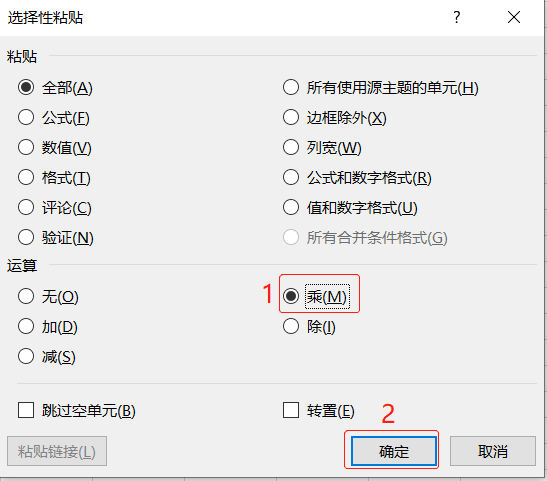
最终呈现结果如下所示
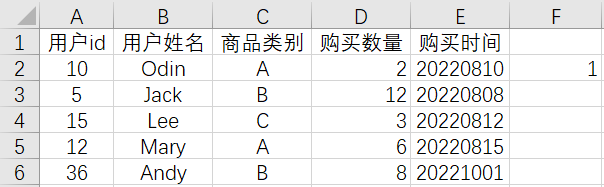
可以使用SUM函数来检验是否改成数值模式
补充1:让文本型数字加0或减0的操作同上,读者可自行去操作
补充2:另一个类似的方法是选中任意一个空白单元格,<Ctrl + C>复制,然后选取数据范围,单击鼠标右键,选择【选择性粘贴】,在运算方式中选择【加】,然后点击【确定】按钮
3.使用分列功能
首先选中数据区域,其次选择【数据】选项卡的【分列】功能
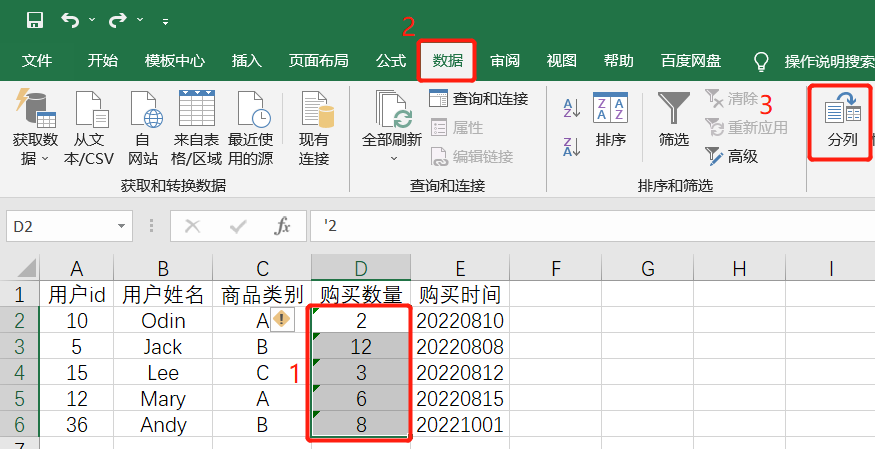
弹出"文本分列向导"窗格,第1、2步直接按确认,第3步如下所示
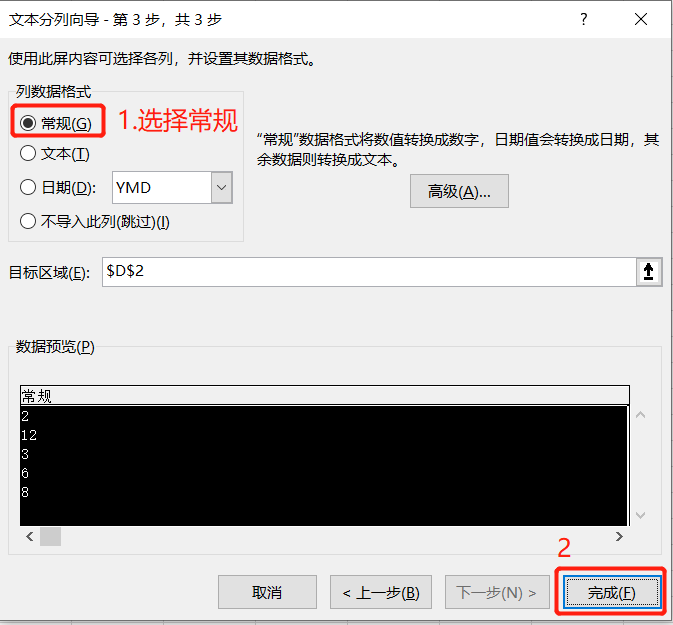
最终呈现结果如下所示
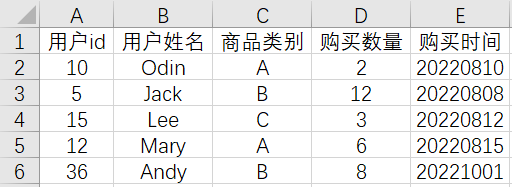
注意:该分列功能只适合处理单列的数据,而且这一列的格式必须是干净的,不能和其他列有合并单元格等乱七八糟的关系
4.直接转换为数字功能
选取数据区域后,单击左上角的警告标记,点击【转换为数字】命令就可以了
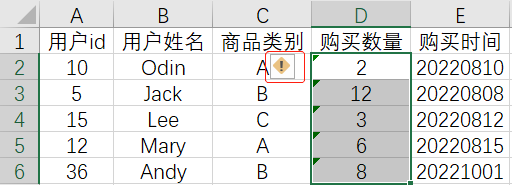
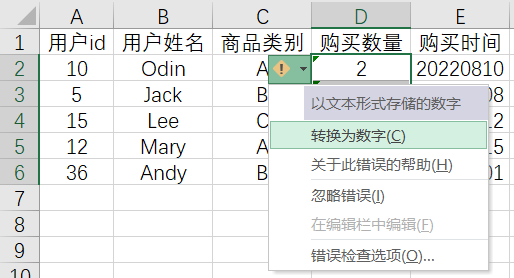
最终呈现结果如下所示
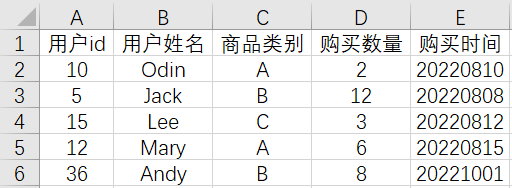
注意:该功能要求数据区域左上角第一个单元格数据必须是文本数值,如果这个单元格不是文本数值,选取区域后,Excel就不再提供【转换为数字】的功能
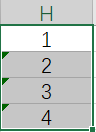
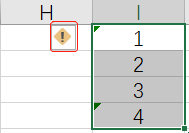
5.复制粘贴
<Ctrl + C>复制数据区域,然后在【开始】选项卡下打开剪贴板,单击剪贴板内的相关项目就可以了
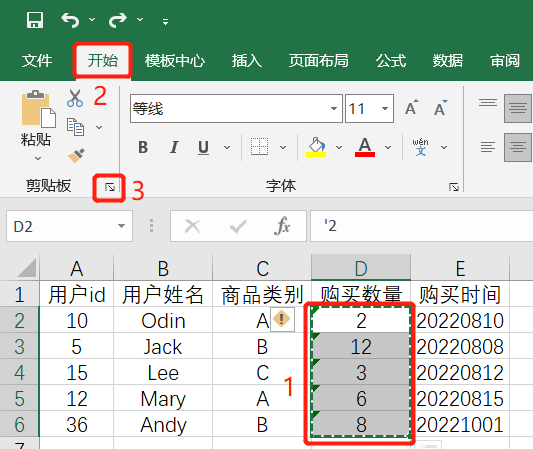

最终呈现结果如下所示
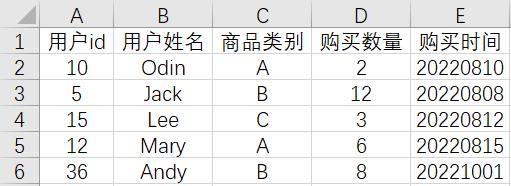
边栏推荐
猜你喜欢
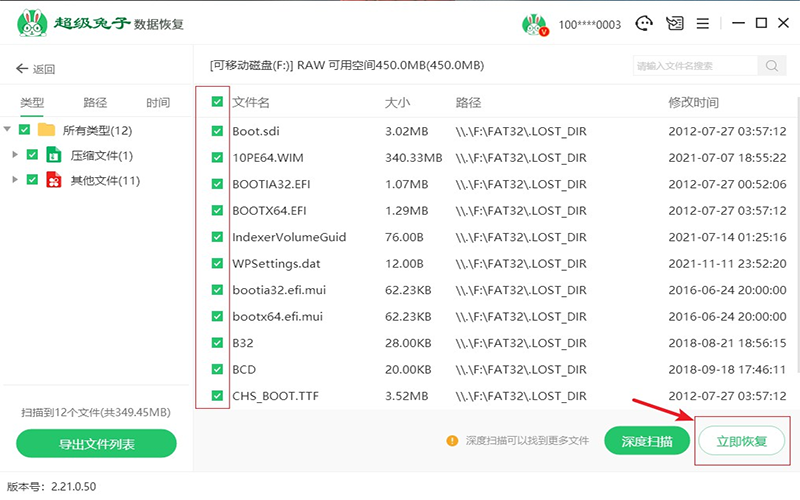
There is no recycle bin for deleted files on the computer desktop, what should I do if the deleted files on the desktop cannot be found in the recycle bin?
![[C language] Implementation of guessing number game](/img/5d/13e8c409f9e53ccc53a15a7f1e0fea.png)
[C language] Implementation of guessing number game
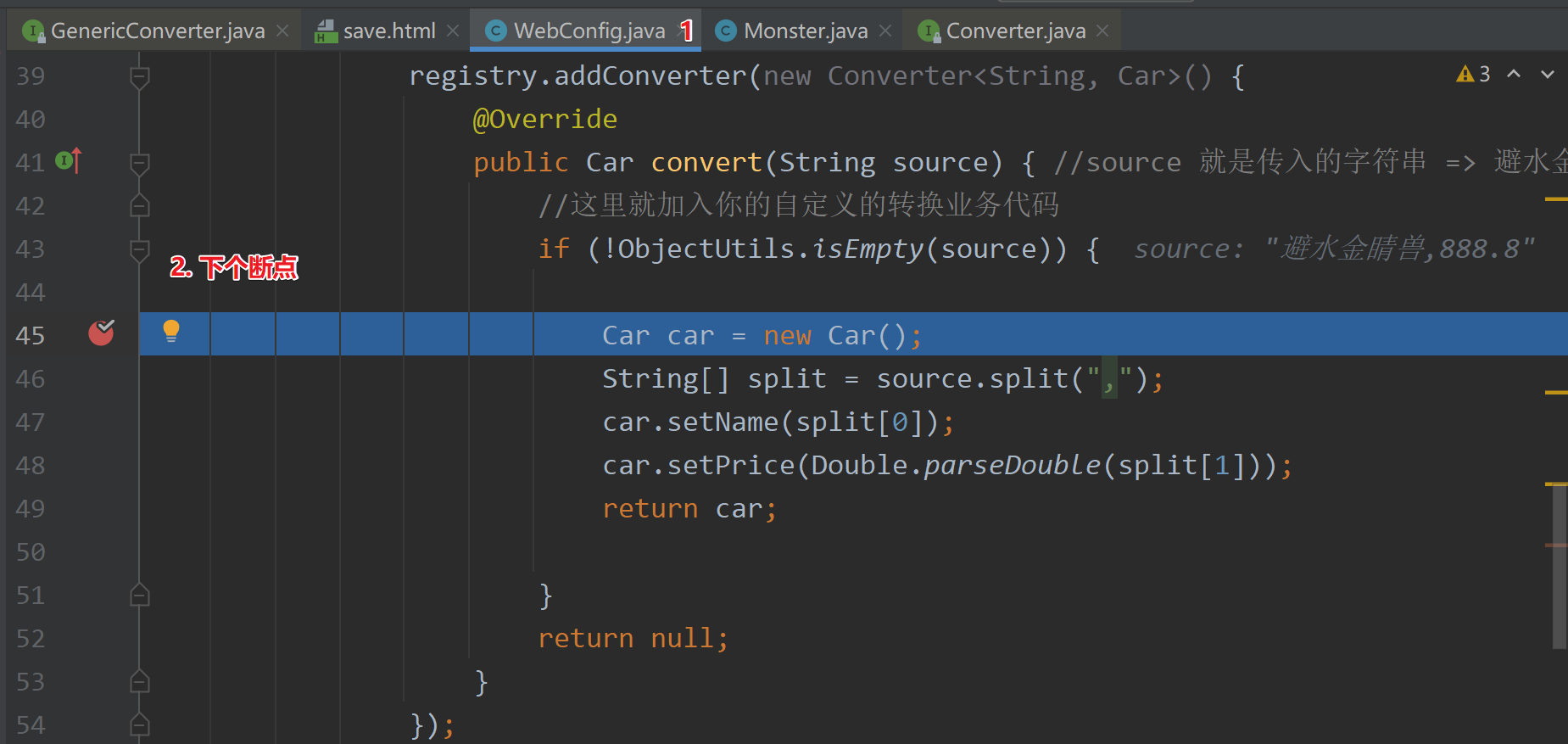
11. 自定义转换器
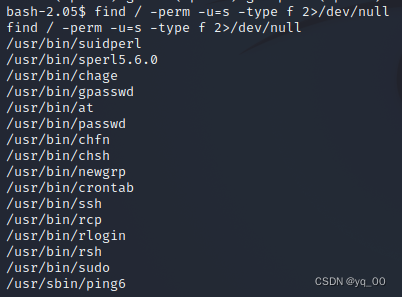
Kioptrix Level 1 靶机wp
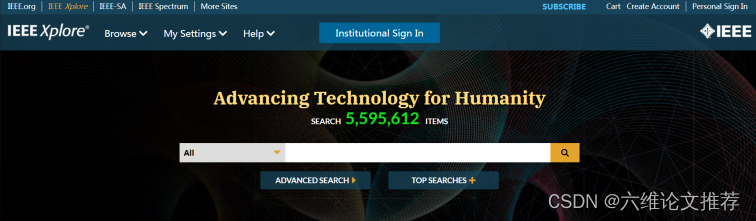
IEEE的论文哪里可以下载?
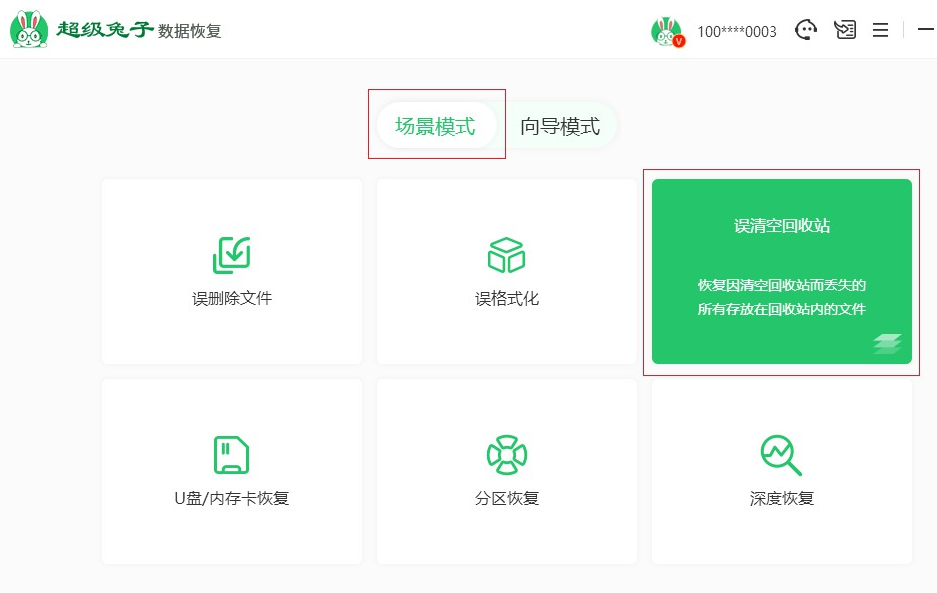
回收站的文件删了怎么恢复,回收站文件恢复的两种方法
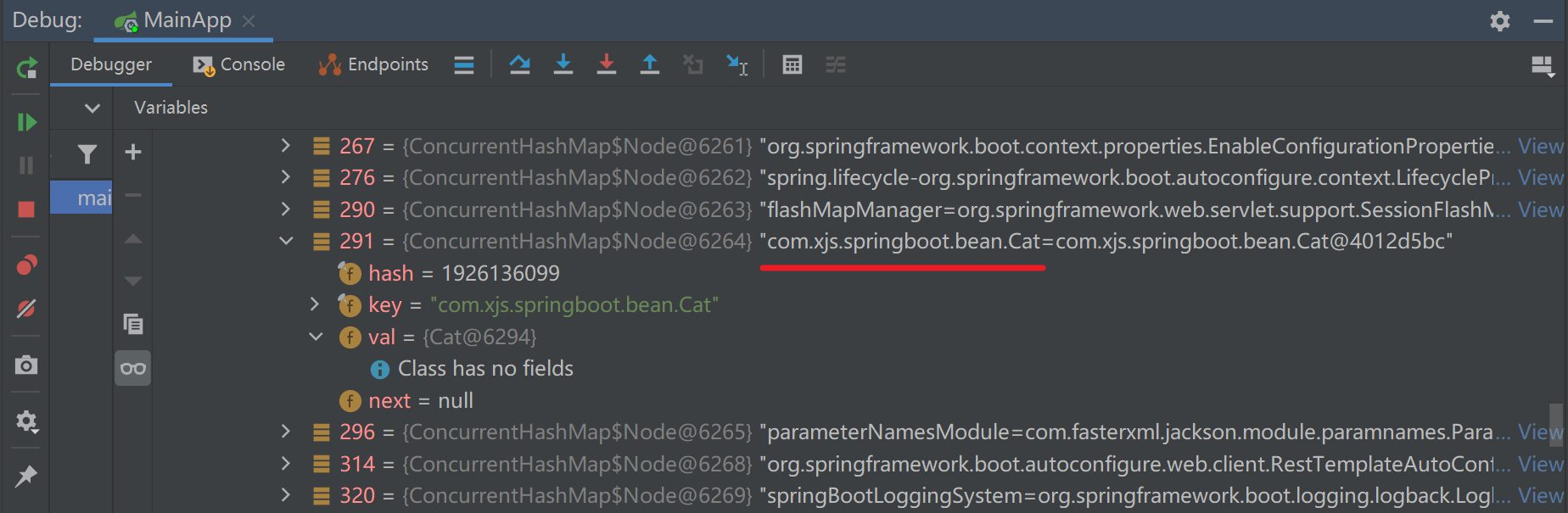
3. 容器功能
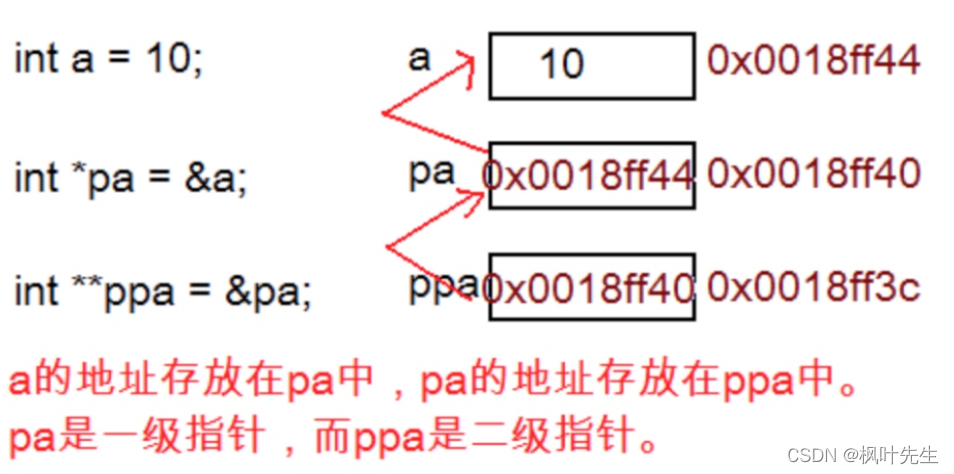
【C语言】初识指针
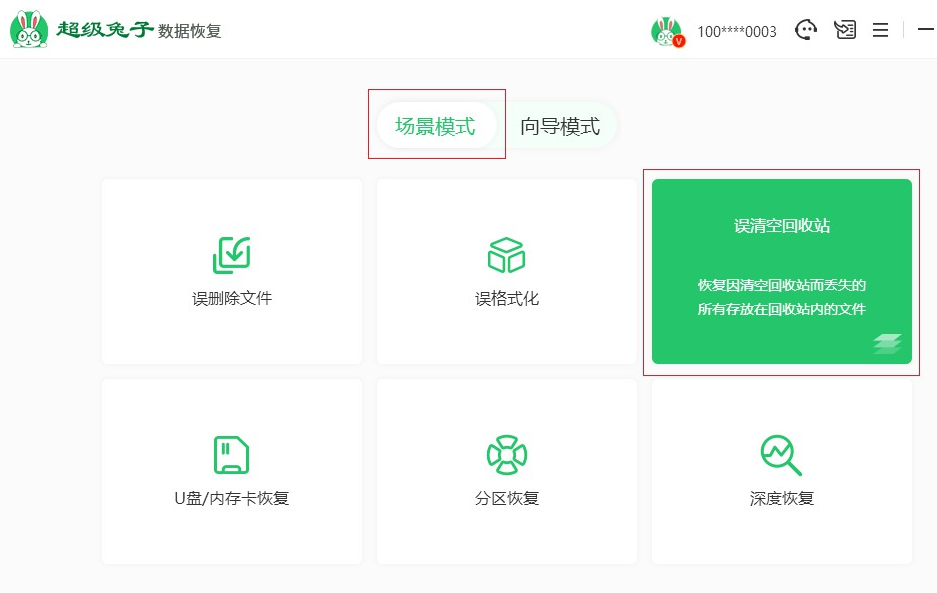
How to recover deleted files from the recycle bin, two methods of recovering files from the recycle bin
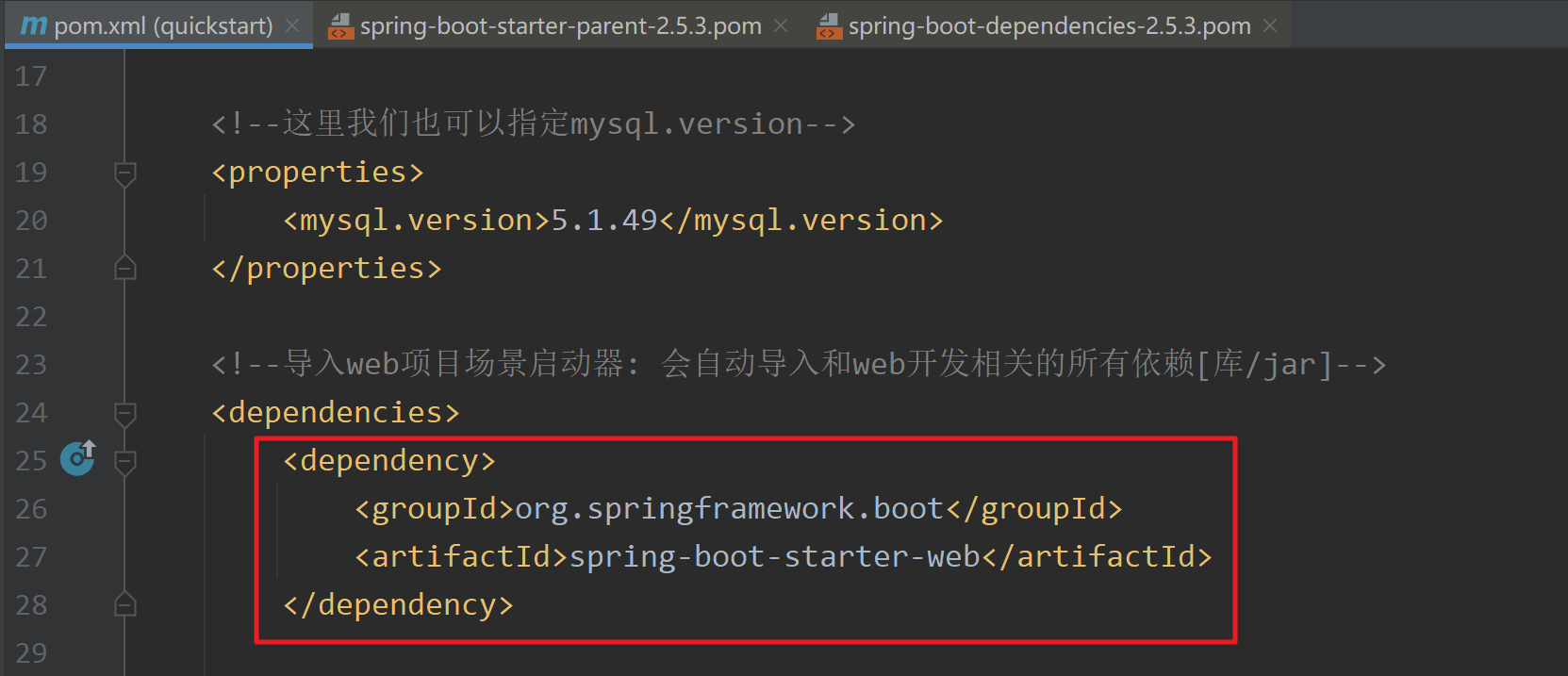
2. Dependency management and automatic configuration
随机推荐
烘干衣服问题
[C Language Chapter] Detailed explanation of bitwise operators (“<<”, “>>”, “&”, “|”, “^”, “~”)
多语种翻译-多语种翻译软件免费
盘点美军的无人机家底
Promote the high-quality development of denim clothing
打开老项目项目的报错(以高德地图demo为例)
点云中的一些名词解释
Kubernetes 维护技术分享
String
C194铜合金C19400铁铜合金
How to recover data from accidentally deleted U disk, how to recover deleted data from U disk
Excel English automatic translation into Chinese tutorial
《剑指offer》题解——week2(持续更新)
Kubernetes你不知道的事
SQL injection base - order by injection, limit, wide byte
HPb59-1铅黄铜
The Missing Semester of Your CS Education
Cache knowledge summary
Parse method's parameter list (including parameter names)
Geogebra 教程之 01 什么是Geogebra,真的可以提高我们数学水平么?